在使用会声会影进行视频的编辑,尤其是电子相册的编辑的时候,有时候希望图片的播放时间可以跟音乐的节奏相配合,一般人会选择一张一张的调整图片的播放时间长度,但是这样的操作实在是太麻烦了。其实,在会声会影这款软件中就自带了“适合背景音乐的速度和区间”的按钮,下面一起来学习一下吧!
在会声会影启动器中,选择“影片向导”。
添加要包括在相册中的图像,方法是单击 “添加图片” 按钮,以在本地文件夹中浏览和选择图像。
还可以从会声会影库中选择图像。只需单击 “显示”按钮, 即可显示库。从下拉菜单中的列表中选择“图像”,并选择要包括在相册中的图像。按住 [Ctrl] 或 [Shift] 以选择多个图像,然后单击“添加到媒体素材列表”。
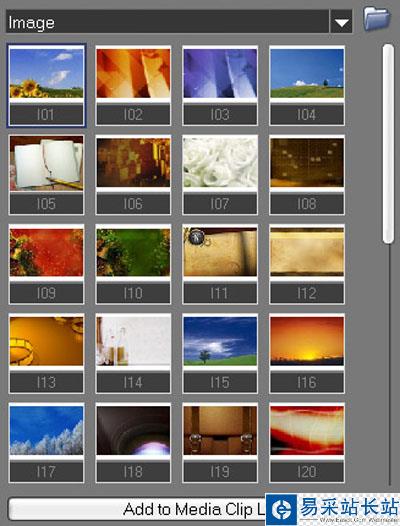
添加图片
单击“下一步”。
从画廊中为相册选择一个“主题模板”。
单击 “设置按钮” 以打开“设置”对话框。
选择“适合背景音乐的速度和区间”单选按钮。
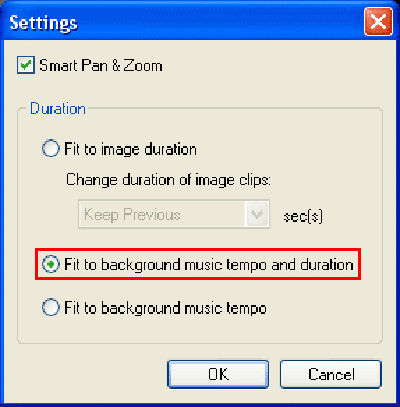
选择适合背景音乐的速度和区间
单击“确定”。
单击“下一步”以创建相册的视频文件,将其刻录到光盘上或使用 Corel 会声会影编辑器进一步对其进行编辑。
通过添加背景音乐创建更吸引人的相册,以分享您捕捉的每个记忆。您甚至可以执行进一步操作,以获得更专业的外观,并使相册适合音乐速度和区间!
新闻热点
疑难解答